
发布时间:2021-07-23 09: 49: 29
在我们平时听歌曲的时候,经常会发现有些音乐会带有回音的效果。回音效果不仅让歌曲变得通透干净,也会带给我们沉浸式的音乐体验感。因此,如何生成音频的回音效果则成为了关键问题。
一款专业的音频处理软件——GoldWave便能帮助我们轻松解决这个问题。下面,跟随小编一起来看下具体的操作步骤吧。
第一步,打开GoldWave软件后,点击工具栏中的“打开”,找到需要编辑的音频文件,选择“打开”。
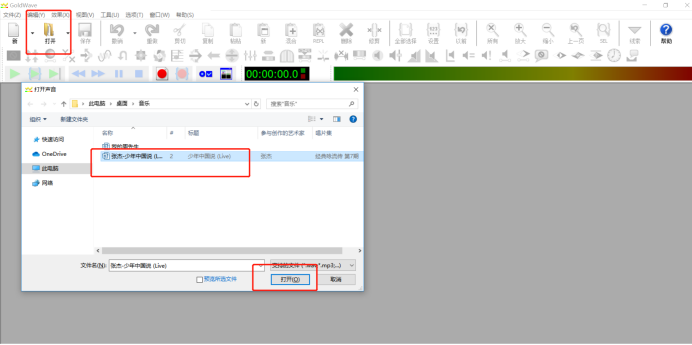
第二步,将音频文件导入至软件后,点击菜单栏“效果”,选择“回音”。
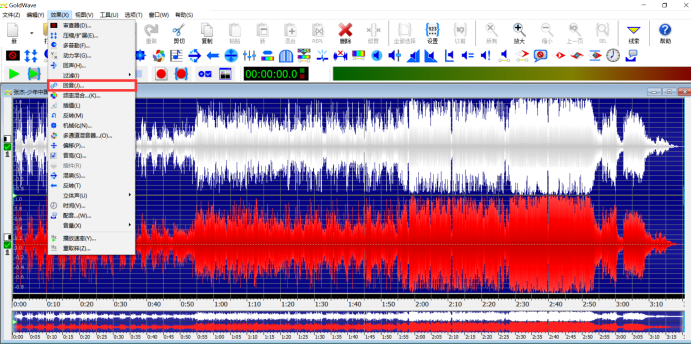
第三步,在软件弹出的回音选项栏中,可分为四个部分进行选择和调整,分别是:音量、频率调制器(颤音)、音量调制器(颤音)以及预设效果。
其中,音量包括来源、回音和反馈。
频率调制器(颤音)包括可变延迟、频率和固定延迟。
音量调制器(颤音)包括深度、频率。
预设效果则是包含了像缓慢的轻微凸缘效果器、凹陷、颤音等几十种效果。
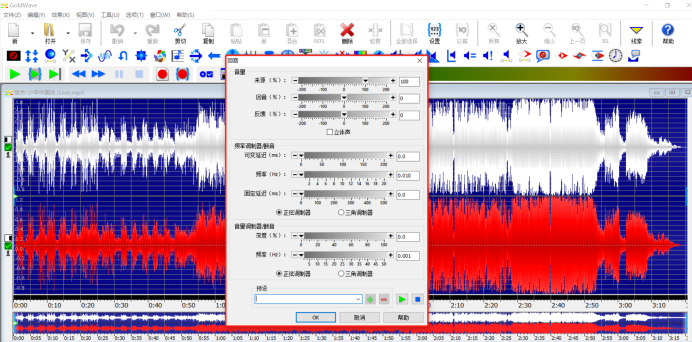
第四步,当你任意设置好数值并选择好回声效果后,可先点击右侧绿色键进行音频效果的试听。
用户可以根据自己的喜好来进行试听和调整,而且在试听的过程当中更改预设效果也不需要退出页面,直接更换非常方便。
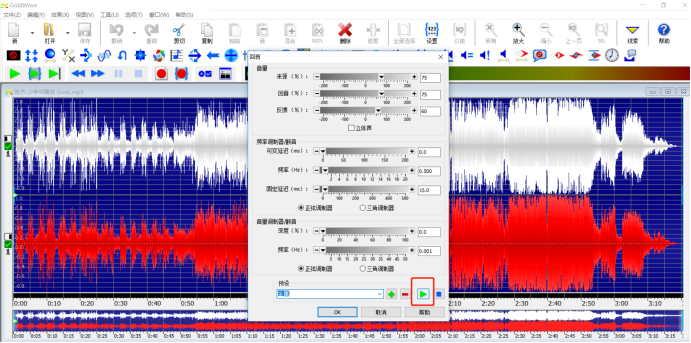
第五步,选定后点击“ok”,软件则进入到回音效果的处理当中。
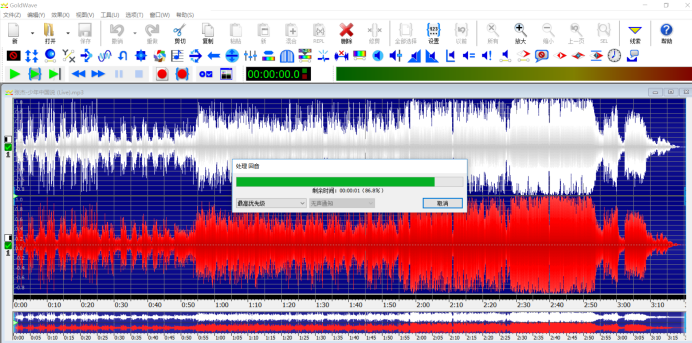
如果用户对回音效果的设置不满意的话,可以直接点击工具栏中的快捷键“撤销”,那样就能够撤销设定的回音效果,进行二次更改编辑了。
以上就是关于如何用GoldWave生成音频的回音效果的具体操作步骤了。看完教程后你是不是也发现其实音频的编辑和处理其实一点也不困难,只要选对工具,一切问题都能轻松的迎刃而解。
作者:灵易子
展开阅读全文
︾